Як експортувати нотатки в Apple Notes як PDF на будь-якому пристрої

Дізнайтеся, як експортувати нотатки в Apple Notes як PDF на будь-якому пристрої. Це просто та зручно.
Якщо ви вирішите оновити сховище на Диску Google і почати з нуля, можливо, ви захочете видалити все, перш ніж завантажувати новий матеріал. 15 ГБ — це небагато в наш час, і якщо ви не хочете інвестувати в додатковий простір для зберігання або просто створити резервну копію в іншому місці, стерти все — життєздатний вибір. Сьогодні ми зробимо все можливе, щоб пояснити, як видалити все з Google Drive за допомогою телефону або ПК. Дізнайтеся більше про це нижче.
Як видалити всі файли та папки Google Drive одночасно?
Ви можете видалити все з Google Drive старим способом, вибравши всі файли та папки. На вашому Android, iPhone або ПК. Отже, відповідь полягає в тому, що немає інструменту для стирання всього, і єдиний спосіб видалити весь Google Диск – вибрати кожен файл і папку та видалити їх.
Тепер, якщо у вас багато файлів, до того ж значні, це може зайняти деякий час. Вибір усіх файлів у веб-клієнті простий (Ctrl + A на вашому комп’ютері вибере всі файли), але оскільки це хмарне сховище, обробка всього та переміщення всіх файлів і папок у Кошик, а потім видалення їх назавжди, займе деякий час.
Ми розуміємо, що є користувачі, які незадоволені цим, але, з іншого боку, уявіть собі випадкове видалення всіх ваших даних простим клацанням або дотиком. Однак неможливість вибрати всі файли та папки простим натисканням на Android є пародією.
Це запобіжний захід, розумна безпомилкова концепція, але ми все одно хотіли б бачити можливість стерти все, що приховано десь глибоко в налаштуваннях. Після вибору та видалення всіх файлів вони не видаляються остаточно. Диск Google зберігає видалені файли в кошику.
Змініть право власності на спільні файли
Якщо ви видалите спільні файли, ви просто видалите їх більше не бачитимете, але власник їх усе ще матиме на своєму Диску. Крім того, якщо ви хочете, щоб інші зберігали файли, якими ви з ними поділилися, вам потрібно надати їм право власності.
Це хороший спосіб зберегти деякі ваші дані, перенісши їх до альтернативного/додаткового облікового запису Google. Кожен обліковий запис отримує 15 ГБ безкоштовно, тож використовуйте це добре.
Щоб передати право власності на файл/папку іншому обліковому запису Google, потрібно скористатися комп’ютером і веб-клієнтом Диска. Ось що вам потрібно зробити:
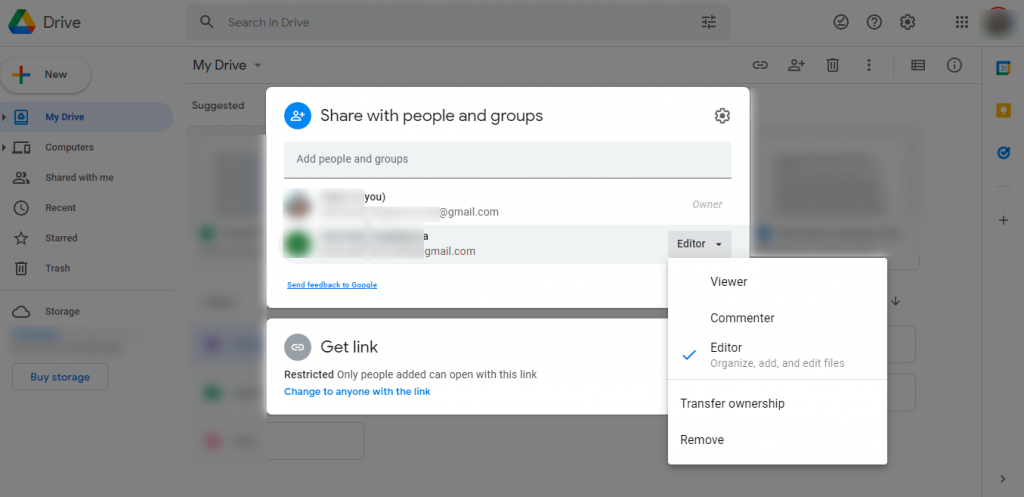
Це воно. Перш ніж внести зміни , може знадобитися деякий час , але ви можете безпечно видалити ці файли/папки, і новий власник збереже їх на своєму Диску.
Видалити всі файли на Google Drive
Після цього невеликого відступу повернемося до самої процедури видалення файлів на Google Drive. Важливо, перш ніж видаляти все, вийти з системи або вимкнути синхронізацію на всіх інших пристроях, на яких увімкнено Google Диск.
Здебільшого це стосується Google Drive for Desktop, оскільки користувачі повідомляють, що їхні файли, як нежить-зомбі, завжди повертаються після їх видалення. По суті, вони повторно синхронізуються з локальної пам’яті вашого ПК.
Крім того, існує ймовірність того, що показники пам’яті деякий час не оновлюватимуться. Зачекайте, і він зрештою оновиться.
Ось як видалити всі файли Google Drive на вашому Android/iPhone:
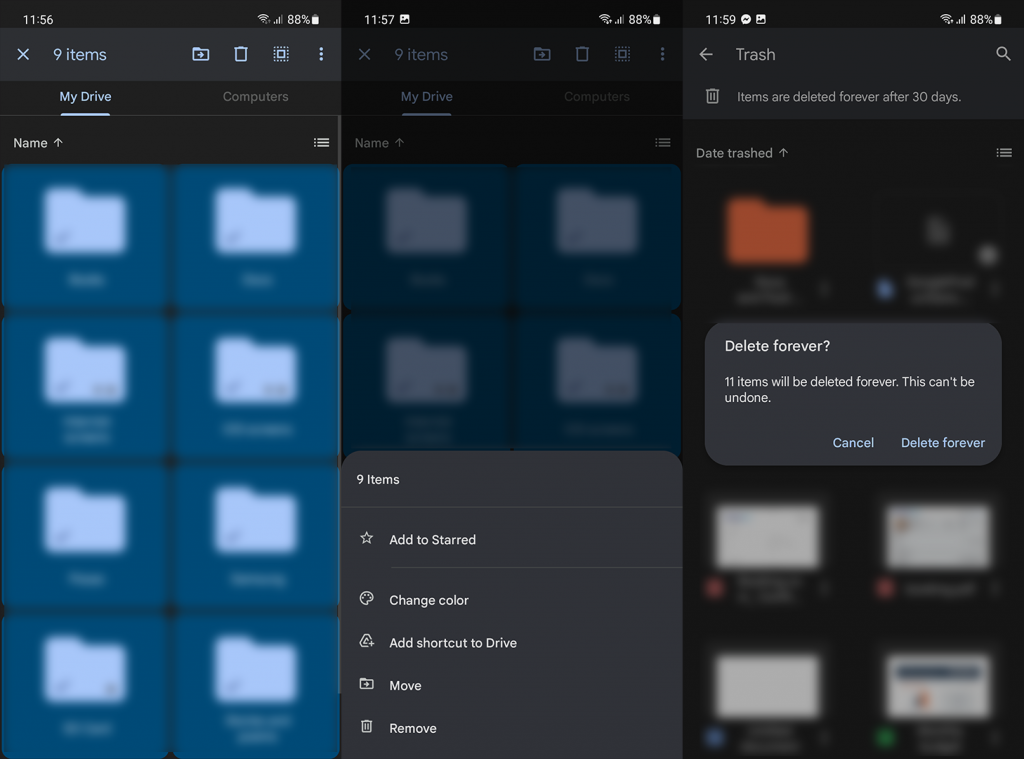
У веб-клієнті процедура виконується трохи швидше. Ось як найшвидше видалити всі файли на комп’ютері:
На цьому ми можемо завершити цю статтю. Дякуємо за читання та не забудьте поділитися своїми думками з нами в розділі коментарів нижче.
Дізнайтеся, як експортувати нотатки в Apple Notes як PDF на будь-якому пристрої. Це просто та зручно.
Як виправити помилку показу екрана в Google Meet, що робити, якщо ви не ділитеся екраном у Google Meet? Не хвилюйтеся, у вас є багато способів виправити помилку, пов’язану з неможливістю поділитися екраном
Дізнайтеся, як легко налаштувати мобільну точку доступу на ПК з Windows 11, щоб підключати мобільні пристрої до Wi-Fi.
Дізнайтеся, як ефективно використовувати <strong>диспетчер облікових даних</strong> у Windows 11 для керування паролями та обліковими записами.
Якщо ви зіткнулися з помилкою 1726 через помилку віддаленого виклику процедури в команді DISM, спробуйте обійти її, щоб вирішити її та працювати з легкістю.
Дізнайтеся, як увімкнути просторовий звук у Windows 11 за допомогою нашого покрокового посібника. Активуйте 3D-аудіо з легкістю!
Отримання повідомлення про помилку друку у вашій системі Windows 10, тоді дотримуйтеся виправлень, наведених у статті, і налаштуйте свій принтер на правильний шлях…
Ви можете легко повернутися до своїх зустрічей, якщо запишете їх. Ось як записати та відтворити запис Microsoft Teams для наступної зустрічі.
Коли ви відкриваєте файл або клацаєте посилання, ваш пристрій Android вибирає програму за умовчанням, щоб відкрити його. Ви можете скинути стандартні програми на Android за допомогою цього посібника.
ВИПРАВЛЕНО: помилка сертифіката Entitlement.diagnostics.office.com



![[ВИПРАВЛЕНО] Помилка 1726: Помилка виклику віддаленої процедури в Windows 10/8.1/8 [ВИПРАВЛЕНО] Помилка 1726: Помилка виклику віддаленої процедури в Windows 10/8.1/8](https://img2.luckytemplates.com/resources1/images2/image-3227-0408150324569.png)
![Як увімкнути просторовий звук у Windows 11? [3 способи] Як увімкнути просторовий звук у Windows 11? [3 способи]](https://img2.luckytemplates.com/resources1/c42/image-171-1001202747603.png)
![[100% вирішено] Як виправити повідомлення «Помилка друку» у Windows 10? [100% вирішено] Як виправити повідомлення «Помилка друку» у Windows 10?](https://img2.luckytemplates.com/resources1/images2/image-9322-0408150406327.png)


